Vous possédez un macBookAir ou Pro avec un écran de 13,3 pouces ou bien un macbookPro 16 ou 15 ? Il est toujours plus confortable de gagner de la place, de l’espace dans une application en réduisant l’espace occupé par la barre du Dock, en le cachant ou en retardant son affichage et voici les solutions.
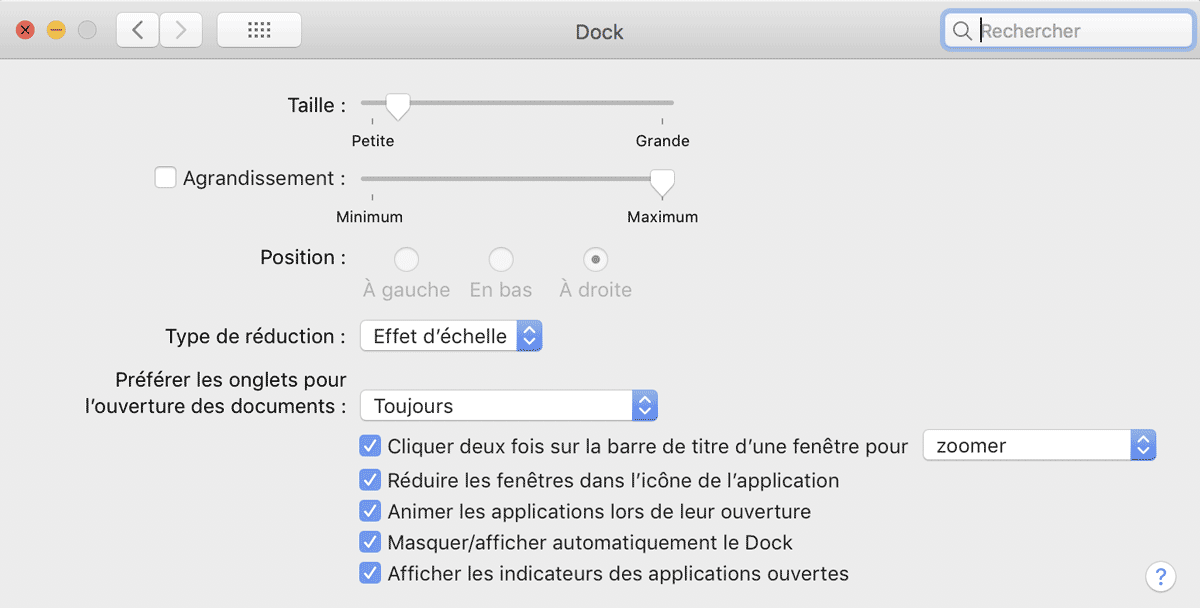
En placant le Dock sur la droite et en réduisant sa taille, tout en supprimant l’agrandisssement au survol, cela constitue déjà une première solution.
Ensuite pour aller plus loin, vous pouvez cacher définitivement le Dock.
NB : il va falloir plus ou moins du temps pour changer vos habitudes. L’astuce simple consistre à utiliser le raccourci de Mission Control sur la TouchBar qui va automatiquement afficher le Dock en plus des applications.
A l’aide de cette ligne de commande à saisir dans le Terminal qui permet de l’afficher uniquement après avoir passer le curseur dessus pendant 1000 secondes soit plus de 17 minutes !
defaults write com.apple.dock autohide-delay -float 1000; killall Dock
Une autre solution consiste à le faire appairaitre avec un délai d’activation à 4 secondes. C’est celle que j’ai choisi.
defaults write com.apple.dock autohide-delay -float 4; killall Dock
Pour que le dock soit plus réactif et s’affiche plus rapidement, saisissez la ligne de commande suivante : defaults write com.apple.Dock autohide-delay -float 0 && killall Dock
Cela est moins pratique lorsque je veux faire du cliqué-déposé dans l’icone d’une application du Dock pour l’ouvrir, alors j’ai un plan B. Vous pouvez toujours ajouter les raccourcis d’applications comme PHOTOSHOP sur le bureau en petit, pour faire glisser vos images dedans pour les éditer.

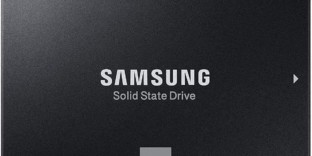
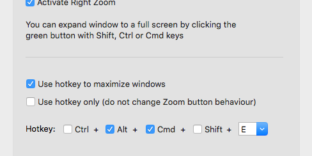
 Je suis Fabien Lesbordes, formateur indépendant PAO et graphiste professionnel diplomé et spécialiste certifié ADOBE avec plus de 20 ans d'expérience dans l'image. Je suis aussi photographe et utilisateur Apple. Je retouche et
Je suis Fabien Lesbordes, formateur indépendant PAO et graphiste professionnel diplomé et spécialiste certifié ADOBE avec plus de 20 ans d'expérience dans l'image. Je suis aussi photographe et utilisateur Apple. Je retouche et 